Bezdrátová aktualizace
Nejnovější mapy a software jsou poskytovány prostřednictvím bezdrátové aktualizace. Nový software se automaticky stahuje při zapnutí vozidla. Po dokončení instalace softwaru můžete v okně oznámení zobrazit podrobnosti o aktualizaci.
-
Bezdrátová aktualizace je přístupná pouze v případě, že je systém připojen k síti.
-
Po zahájení stahování nových aktualizačních souborů se v pravém horním rohu obrazovky zobrazí ikona [
 ]. Chcete-li zobrazit průběh stahování, přejděte na obrazovku všech nabídek a stiskněte SETUP > Obecné > Informace o verzi/aktualizace.
]. Chcete-li zobrazit průběh stahování, přejděte na obrazovku všech nabídek a stiskněte SETUP > Obecné > Informace o verzi/aktualizace. -
Po dokončení stahování nových aktualizačních souborů se automaticky spustí aktualizace mapy a v pravém horním rohu se zobrazí ikona [
 ].
]. -
Funkce bezdrátové aktualizace není přístupná, pokud systém nebyl po určitou dobu aktualizován. Pokud bezdrátová aktualizace nefunguje, použijte k provedení aktualizace nejprve paměťové zařízení USB.
-
Pokud během bezdrátové aktualizace dojde k chybě, systém se automaticky restartuje. K instalaci aktualizačních souborů a provedení aktualizace použijte paměťové zařízení USB.
-
Aktualizaci proveďte, pokud vozidlo není používáno déle než 15 minut. Doba potřebná k aktualizaci systému se liší v závislosti na situaci.
Aktualizace systému
Můžete aktualizovat navigační mapu a systém infotainmentu.
Tato funkce je k dispozici pouze v případě, že je systém připraven na nejnovější aktualizaci softwaru.
-
Po dokončení stahování a aktualizace stiskněte tlačítko Finalizovat aktualizaci.
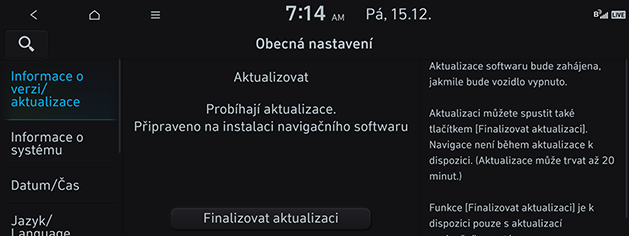
-
Stiskněte Finalizovat aktualizaci.
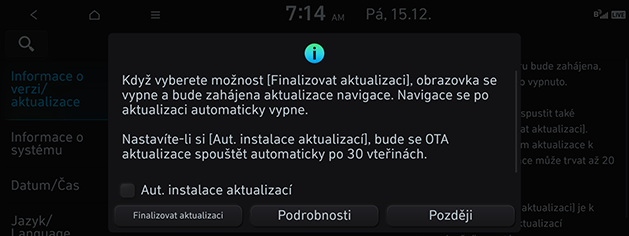
Aktualizace se provede ihned po restartu systému. Podrobnosti o aktualizaci se zobrazí, jakmile je aktualizace dokončena.
-
Aktualizace se provádí při vypnuté obrazovce po vypnutí vozidla. Pokud zapnete systém v době, kdy probíhá aktualizace, můžete si prohlédnout průběh aktualizace.
-
Během aktualizace jsou navigace, Bluelink, kamera a infotainment systém deaktivovány.
-
Po dokončení aktualizace se systém automaticky vypne. Můžete opustit vozidlo, aniž byste museli čekat na dokončení aktualizace.
-
Po dokončení aktualizace se zobrazí okno s upozorněním. Pomocí smartphonu můžete naskenovat QR kód v okně a zjistit podrobnosti o aktualizaci.
-
Podrobnosti o aktualizaci můžete zjistit po stisknutí SETUP > Obecné > Informace o systému > Změny a novinky.
-
Pokud je úroveň nabití baterie vozidla nižší než určitá, je funkce Finalizovat aktualizaci vypnuta a aktualizace systému není k dispozici.